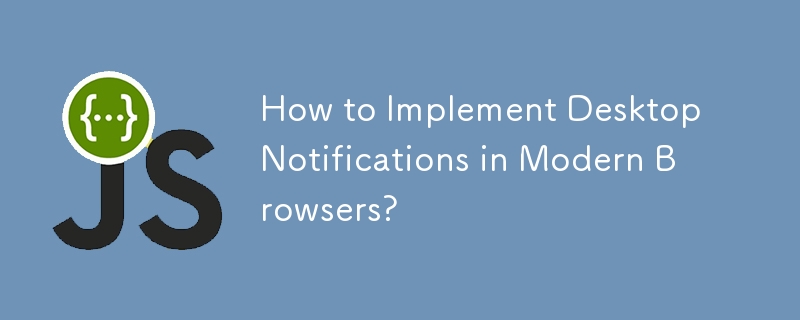Talend API 테스터
Talend API Tester 플러그인 주요 기능
1. 요청 보내기 및 응답 확인
Talend API Tester 프리 버전은 아무리 복잡해도 모든 HTTP 요청을 처리할 수 있습니다. 변수를 삽입하여 요청을 동적으로 만들 수 있습니다. 보안 및 인증은 물론 하이퍼미디어 및 HTML 양식도 완벽하게 지원됩니다. HTTP 응답을 시각화하고, 아름답게 하고, 검사할 수 있습니다.
2. API 동작 확인
API의 지정된 동작을 확인하고 싶거나 타사 API의 응답성을 확인해야 하는 경우 Talend API Tester를 사용하면 다양한 API 응답 테스트를 수행할 수 있습니다. 헤더, 본문, 응답 시간 등의 값을 확인하려면 어설션을 사용하세요. 테스트 재사용성을 향상시키기 위해 환경 변수를 생성할 수도 있습니다.
Talend API Tester 플러그인 사용 방법
Talend API Tester 플러그인은 직관적이고 사용하기 쉬운 UI를 통해 REST 또는 간단한 HTTP API와 상호 작용합니다.
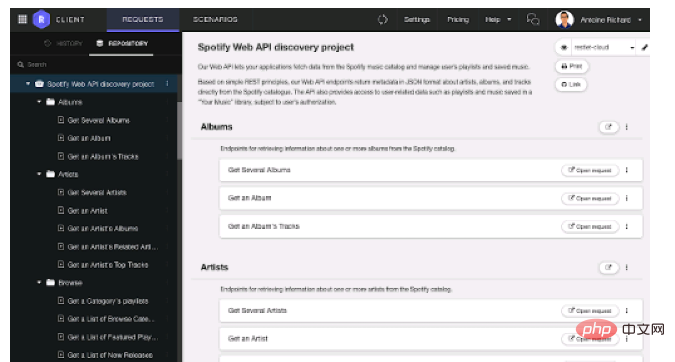
2. 요청을 프로젝트 및 서비스에 저장하고 구성하는 기능.
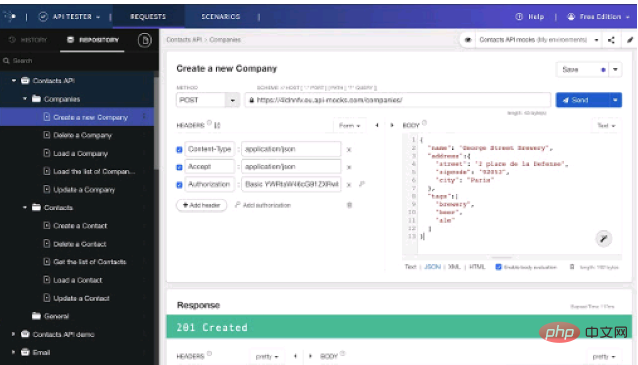
3. Assertion 함수를 사용하여 응답을 확인할 수 있습니다.
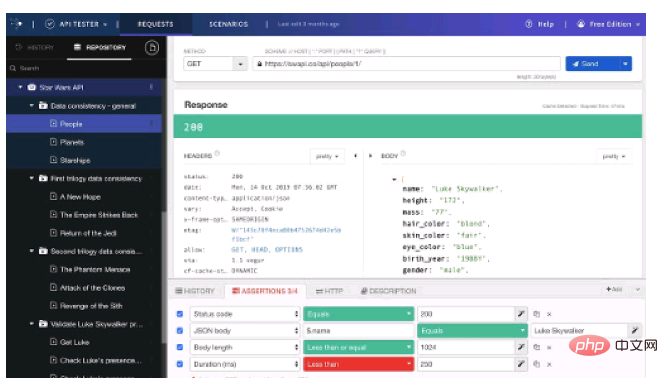
4. 다양한 보기를 사용하여 다양한 형식으로 응답을 시각화하고 검사할 수 있습니다.
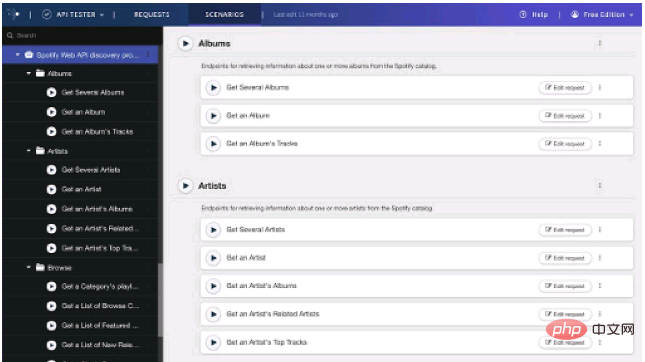
5. Postman 컬렉션, Swagger/OAS/OpenAPI 및 HAR(HTTP 아카이브)을 쉽게 가져옵니다.
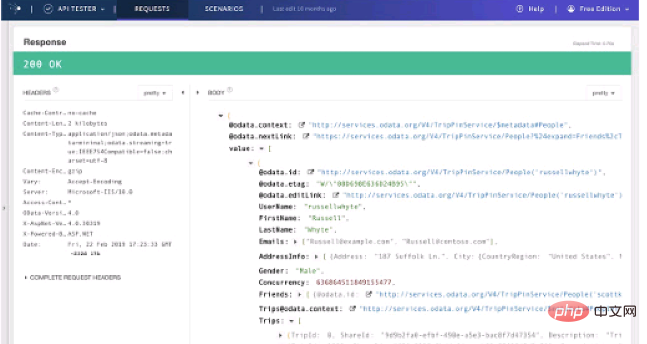
6. 사용자 정의 변수, 보안 및 인증을 사용하여 동적 요청을 구축합니다.
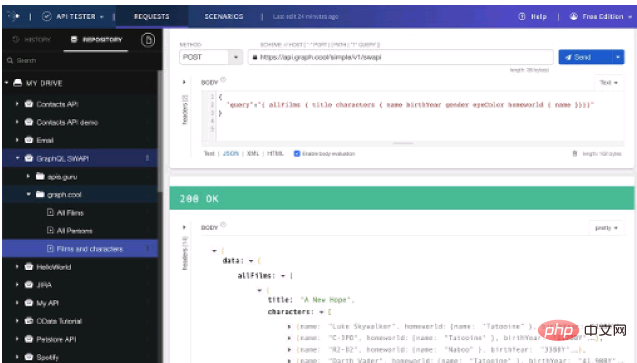
7. 통화 기록을 보고 검색하는 것은 매우 쉽습니다. 그리고 기록의 요청을 편집하고 다시 보낼 수 있습니다.
Talend API Tester Plugin FAQ
Talend API Tester에 "방문하는 사이트의 모든 데이터 읽기 및 변경" 및 "파트너 사이트와 통신" 권한이 필요한 이유는 무엇입니까?
인터넷 리소스에 액세스해야 하는 Chrome 확장 프로그램은 URL 목록 또는 URL 마스크일 수 있는 매니페스트에서 리소스를 선언해야 합니다. 예를 들어 http://*/*는 모든 URL에 대한 액세스를 허용합니다. 모든 URL에 대한 액세스를 허용하는 것이 Talend API Tester의 주요 기능입니다. Chrome 웹 스토어는 와일드카드가 포함된 URL 마스크를 해석하여 Talend API 테스터가 앱에 문제가 있다는 의미 없이 사용자가 방문하는 사이트의 모든 데이터를 읽고 변경할 수 있음을 의미합니다.
이 사이트의 모든 리소스는 네티즌이 제공하거나 주요 다운로드 사이트에서 재인쇄되었습니다. 소프트웨어의 무결성을 직접 확인하십시오! 이 사이트의 모든 리소스는 학습 참고용으로만 사용됩니다. 상업적 목적으로 사용하지 마시기 바랍니다. 그렇지 않으면 모든 결과에 대한 책임은 귀하에게 있습니다! 침해가 있는 경우 당사에 연락하여 삭제하시기 바랍니다. 연락처: admin@php.cn
관련 기사
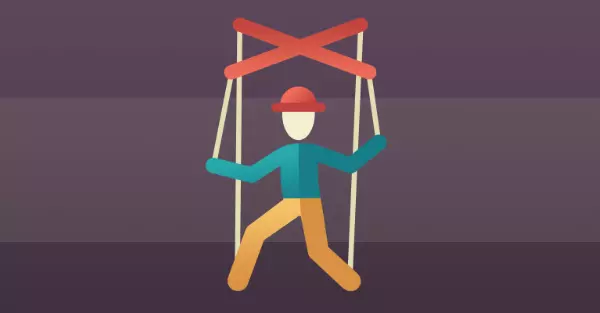 인형극을 시작합니다
인형극을 시작합니다
10 Feb 2025
인형극 : 크롬/크롬 자동화를위한 Node.js 라이브러리 Chrome 팀이 개발 한 노드 라이브러리 인 Puppeteer는 DevTools 프로토콜을 통해 크롬 또는 크롬을 제어하기위한 고급 API를 제공합니다. 이 강력한 도구는 웹과 같은 작업을 단순화합니다
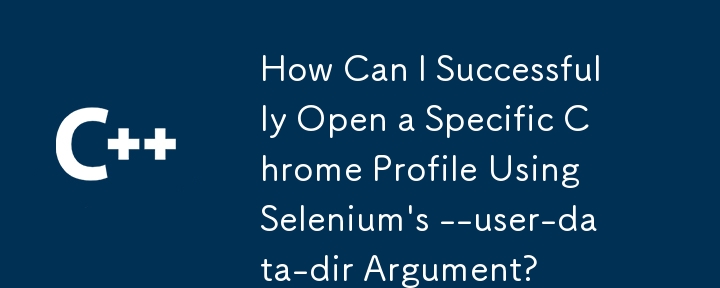 Selenium의 --user-data-dir 인수를 사용하여 특정 Chrome 프로필을 성공적으로 열려면 어떻게 해야 합니까?
Selenium의 --user-data-dir 인수를 사용하여 특정 Chrome 프로필을 성공적으로 열려면 어떻게 해야 합니까?
27 Jan 2025
Seleniumselenium의 -user-data-dir 인수를 통해 크롬 프로파일을 열면 사용자는 특정 구성을 구성하여 크롬 브라우저를 자동화 할 수 있습니다 ...
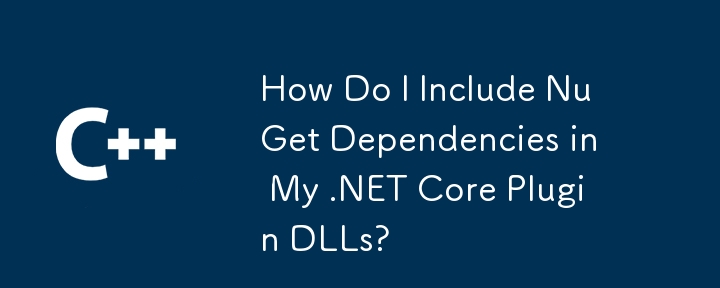 내 .NET Core 플러그인 DLL에 NuGet 종속성을 어떻게 포함합니까?
내 .NET Core 플러그인 DLL에 NuGet 종속성을 어떻게 포함합니까?
10 Jan 2025
.NET Core 플러그인 DLL에 NuGet 참조 배포 .NET Core를 사용하여 플러그인 시스템을 생성할 때 플러그인 DLL을 배포해야 합니다...
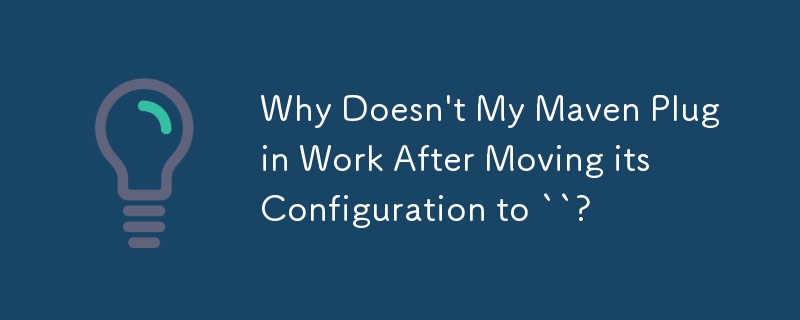 구성을 ``로 옮긴 후 Maven 플러그인이 작동하지 않는 이유는 무엇입니까?
구성을 ``로 옮긴 후 Maven 플러그인이 작동하지 않는 이유는 무엇입니까?
29 Dec 2024
Maven의 pom.xml에 있는 플러그인 관리Maven의 플러그인 관리 섹션은 다음과 같은 플러그인 구성을 관리할 수 있는 중앙 위치를 제공합니다.


Hot Tools

Vue.js 개발 도구 V5.1.1
Vue.js devtools는 Google Chrome 브라우저를 기반으로 vue.js 애플리케이션을 디버깅하기 위한 개발자 브라우저 확장 프로그램입니다. 브라우저 개발자 도구에서 코드를 디버깅할 수 있습니다. 프런트 엔드 개발을 수행하는 IT 엔지니어는 사이드바 창에서 페이지를 보면서 코드를 확인할 수 있으므로 이 도구에 익숙해야 합니다. Vue는 데이터 기반이므로 개발 및 디버깅 중에 DOM 구조를 보면 구문 분석할 수 있는 것이 없습니다. 하지만 vue-devtools 플러그인의 도움으로 데이터 구조를 쉽게 구문 분석하고 디버그할 수 있습니다.

카슨 /tinytools
Tiny tools는 QR 코드 생성기, QR 코드 디코딩, 번역, 타임스탬프 변환, 소스 형식, JSON 형식, 이미지 base64 문자 인코딩 등과 같은 유용한 도구가 많이 포함된 Chrome 확장 프로그램입니다.

Angular 디버깅 플러그인AngularJS Batarang
Anglejs batarang 플러그인은 Google Chrome에 설치할 수 있는 강력한 Angular 디버깅 플러그인입니다. 이 anglejs batarang 플러그인을 설치하고 사용하면 개발 프로세스가 더욱 편리해집니다.

상세한 SEO 확장
SEO는 검색 엔진 최적화 기술입니다. 웹 사이트 운영자는 검색 엔진의 호감을 얻고 검색 엔진에서 검색 트래픽을 가져오기 위해 사용자의 요구를 충족하기 위해 고품질 콘텐츠를 게시해야 합니다. 웹사이트에 대한 검색 엔진의 사랑을 측정하는 것은 일반적으로 SEO 지표로 구성됩니다. SEO와 관련하여 SEOquake, META SEO Inspector, 5118 Webmaster Toolbox - Essential SEO 플러그인 등과 같은 많은 플러그인을 도입했습니다. , 오늘 편집자는 특정 웹페이지의 제목을 빠르게 분석할 수 있는 도구를 가져왔습니다.